Revisión del plugin All Access para Easy Digital Downloads
El plugin All Access es una extensión para Easy Digital Downloads que permite a los clientes acceder y descargar múltiples productos digitales al adquirir un producto All Access. A continuación te presentamos una descripción general de cómo funciona este plugin y cómo llevar a cabo su configuración.
Configuración inicial
Una vez instalado y activado, el plugin All Access deberá configurarse en dos lugares: en la sección de Configuración de Easy Digital Downloads y en la configuración específica de cada producto.
1. Configuración de Easy Digital Downloads: Dirígete a «Descargas» → «Configuración» → «Extensiones» → All Access.
2. Configuración de productos: Dirígete a «Descargas» → «Todas las descargas» → «Editar» → All Access.
Uso de All Access
Es importante comprender algunos conceptos clave para aprovechar al máximo las funcionalidades de All Access en tu tienda. Aquí tienes una descripción breve de algunos de estos conceptos:
1. All Access Product: Un producto All Access es un tipo especial de producto en Easy Digital Downloads que otorga al cliente acceso a descargar varios productos. Puedes definir qué productos tienen acceso los clientes, cuánto tiempo dura su acceso y cuántas descargas pueden realizar por día/mes. Aunque se llame «All Access» (acceso total), un producto All Access no necesariamente tiene que otorgar acceso a todos los productos de tu tienda. Por ejemplo, puedes configurarlo para dar acceso total a una categoría específica. Puedes configurar un número ilimitado de productos All Access diferentes.
2. All Access Pass: Un All Access Pass es el producto adquirido por el cliente y se adjunta a su perfil. Cuando se compra un All Access Pass, este se activa de inmediato, lo que permite al cliente comenzar a descargar productos. El All Access Pass expirará al final del período de acceso.
3. Renovaciones: Si se compra un All Access Pass por segunda vez o más, se considera una renovación. El primer All Access Pass seguirá activo hasta que expire. Una vez que expire, se activará un nuevo All Access Pass utilizando el nuevo pago de renovación. Las descargas realizadas después de que expire el primer All Access Pass se atribuirán al segundo All Access Pass.
4. Actualizaciones y mejoras: Si deseas permitir que tus clientes mejoren o actualicen su All Access Pass a uno diferente, es importante considerar tus necesidades como propietario de la tienda. Por defecto, si un cliente compra un All Access Pass y luego adquiere otro diferente, ambos All Access Passes seguirán siendo válidos. Sin embargo, si ambos All Access Passes otorgan acceso al mismo producto, el All Access Pass más reciente será utilizado al realizar una descarga.
Estado del All Access Pass
Un All Access Pass puede tener 6 estados posibles:
1. Activo: Significa que el All Access Pass aún puede ser utilizado por el cliente.
2. Expirado: El período de acceso del All Access Pass ha terminado. Una vez que expira, no se puede volver a activar a menos que se vuelva a adquirir.
3. Pendiente: Este estado significa que se trata de un pago de renovación y el All Access Pass actual aún no ha expirado. Una vez que expira, este pago reactivará el All Access Pass y se convertirá en el utilizado actualmente por el cliente.
4. Renovado: Este estado es similar al estado «Expirado», pero indica que el cliente ha renovado el All Access Pass.
5. Mejorado: Significa que el cliente ha actualizado a un nuevo All Access Pass. Una vez que se ha mejorado un All Access Pass, ya no se puede volver a activar a menos que se vuelva a adquirir.
6. Inválido: Este estado se aplica a cualquier caso que no se mencione anteriormente, como cuando un pago de All Access Pass es reembolsado o si se eliminan pagos, productos o variaciones de precio asociadas a un producto All Access previamente adquirido.
Recuerda que estamos aquí para ayudarte en caso de que tengas alguna pregunta o necesites asistencia.
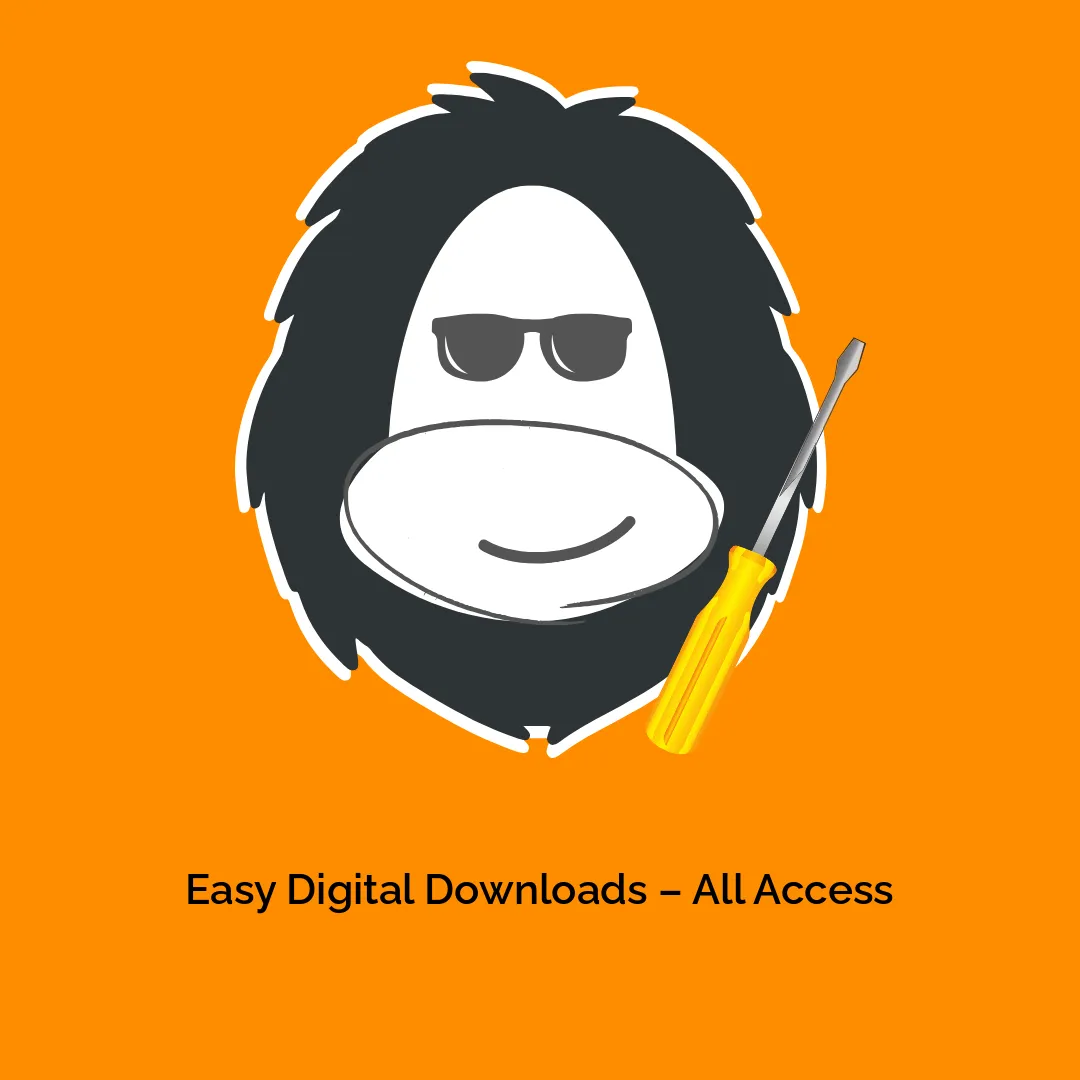




Valoraciones
No hay valoraciones aún.